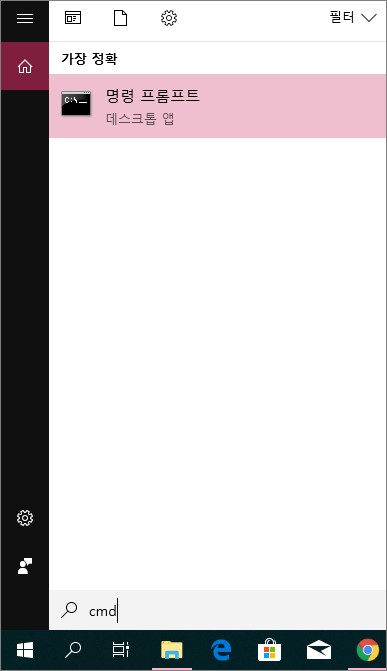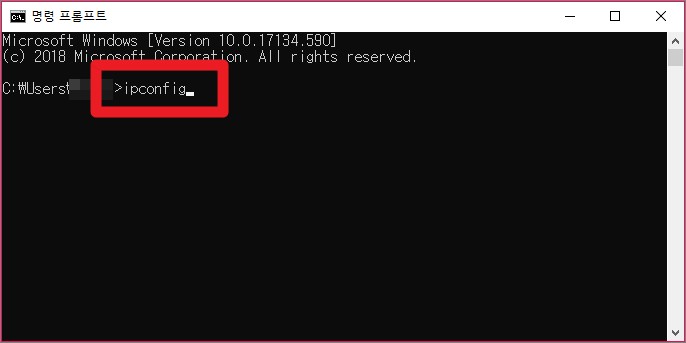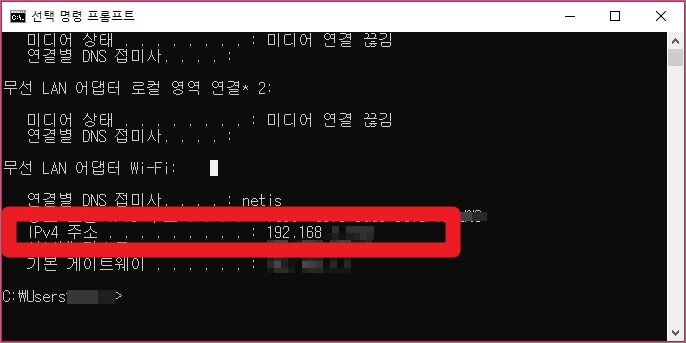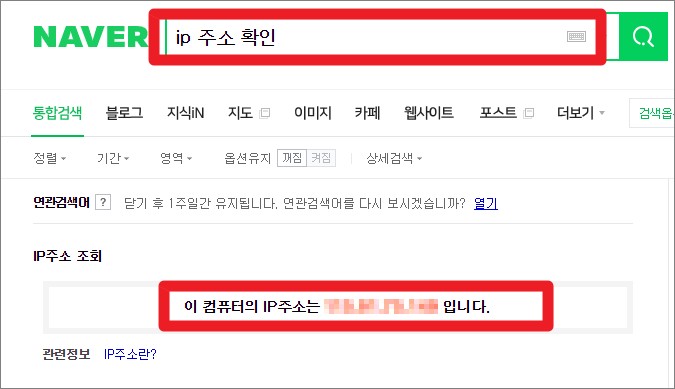IP 주소란 인터넷에 연결되어 있는 각 컴퓨터가 가진 고유 주소를 말합니다. 현재 우리가 사용하는 IP주소 (IPv4)의 경우 0에서 255 사이의 값을 가지고 있으며 4가지 숫자의 조합으로 이루어져 있습니다. 예를 들면 192.123.456.789와 같은 형태로 말이죠. IP 주소는 인터넷에 연결된 PC라면 누구나 가지게 되는 것인데, 쉽게 말하면 인터넷상의 주소라 할 수 있기 때문에 내가 나쁜 짓을 했을 때 경찰의 사이버 수사대에서 나의 IP 주소를 추적해서 위치를 찾을 수 있기도 합니다. 또는 특정 사이트나 게임에서 IP 주소를 차단하게 되면 해당 사이트나 게임에는 아예 접촉을 할 수 없기도 합니다. 이렇듯 IP 주소는 다양한 역할을 하고 있는데요. 이번 시간에는 5초만 투자하면 할 수 있는 내 컴퓨터의 ip 주소 확인 방법에 대해 알아보겠습니다.
내 컴퓨터 ip 주소 확인
ip 주소 확인 방법은 매우 다양하지만 가장 간편한 것은 ipconifg 명려어를 사용하는 것 입니다. 귀찮게 프로그램을 설치할 필요도 전혀 없고 오로지 인터넷에 연결된 상태이기만 하면 됩니다.
- 윈도우10의 경우 바탕 화면 좌측 하단에 있는 돋보기 모양의 버튼을 클릭하신 후 cmd 명령어를 입력하여 ‘명령 프롬프트’ 를 실행하시면 됩니다.
- 윈도우7이나 윈도우8의 경우 키보드의 윈도우키+R키를 눌러 실행창을 여신 후 cmd 명령어를 입력하여 실행하시면 됩니다.
- 명령 프롬프트 창이 실행되었습니다.
- 명령어 입력란에 ‘ipconfig’ 라는 명령어를 입력하신 후 엔터키를 누릅니다.
- ipconfig 명령어를 입력하면 다양한 항목들이 표기되는데요.
- 여러 항목중에서 ‘IPv4 주소’ 항목만 살펴보시면 됩니다.
- IPv4 항목에 표기되는 주소가 현재 사용중인 PC의 ip 주소입니다.
ip 주소 확인 – 네이버 활용법
앞에서는 ipconfig 명령어를 활용한 내 컴퓨터의 ip 주소 확인 방법에 대해 알아보았는데요. 사실 이보다 더 간편한 방법도 존재합니다. 바로 네이버의 ip 주소 확인 서비스를 활용하는 것이죠.
- 네이버 바로가기
- https://www.naver.com/
- 네이버 홈페이지에 접속하신 후 검색창에 ‘ip 주소 확인’ 을 입력하고 검색하시면 됩니다.
- ip 주소 확인을 검색하시면 곧바로 현재 사용중인 ip 주소를 확인하실 수 있습니다.
IP 주소 변경하는 방법
사실 굳이 ip 주소를 변경해야 할 이유는 없지만 경우에 따라서는 ip 주소를 변경해야 할 때가 있습니다. 대부분의 사람들은 고정 아이피가 아닌 유동 아이피를 사용하고 있기 때문에 네트워크 설정을 통해 변경이 가능합니다.
- 제어판의 네트워크 설정에 접속하신 후 TCP/IP 항목에서 아이피를 변경하실 수 있습니다.
- 공유기를 사용중이라면 공유기 설정창이나 디폴트 게이트웨이 주소 (192.168.0.1 또는 192.168.1.1)에 접속하여 공유기 자체에서 변경하실 수도 있습니다.
- 인터넷 속도 측정 사이트 로그인 및 설치 없이 이용하는 곳
- sk 인터넷 속도 측정 방법 및 A/S 신청하기
- kt 기가 인터넷 속도 측정 방법과 A/S 신청하기
- 와이파이 속도 측정 스마트폰 & PC 확인하는 법
- 메모리 클럭 확인하는 법, 램 구입 시 주의할 점